任务二 音伴蝶舞随风飘 课件
文档属性
| 名称 | 任务二 音伴蝶舞随风飘 课件 |  | |
| 格式 | zip | ||
| 文件大小 | 10.6MB | ||
| 资源类型 | 教案 | ||
| 版本资源 | 桂科版 | ||
| 科目 | 信息技术(信息科技) | ||
| 更新时间 | 2017-01-12 19:14:33 | ||
图片预览


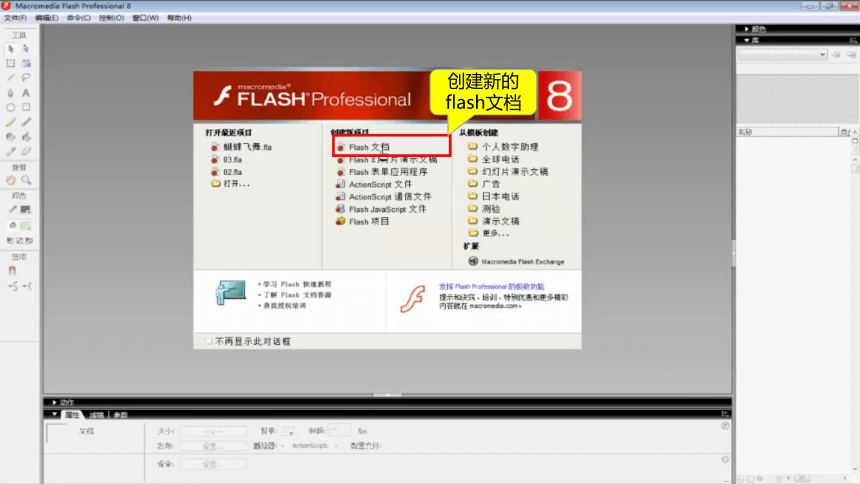

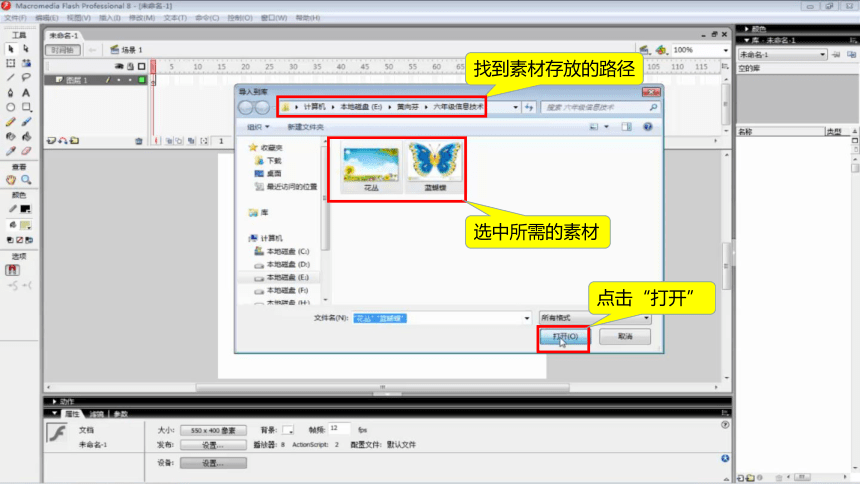


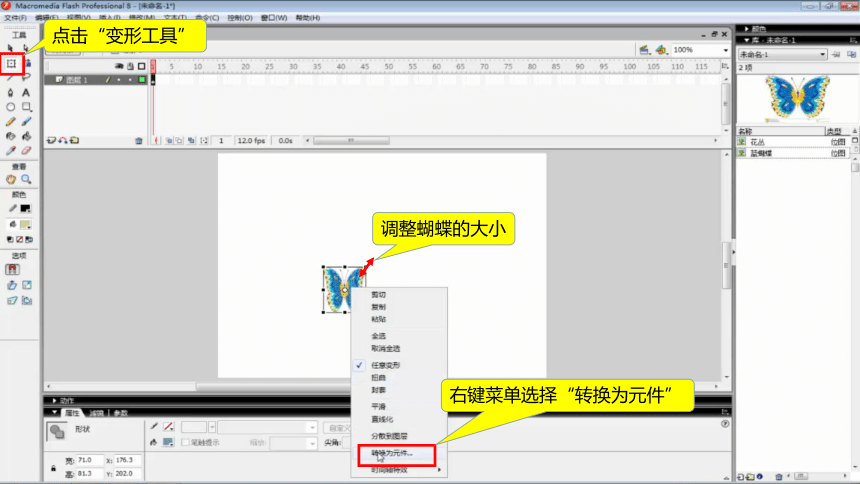
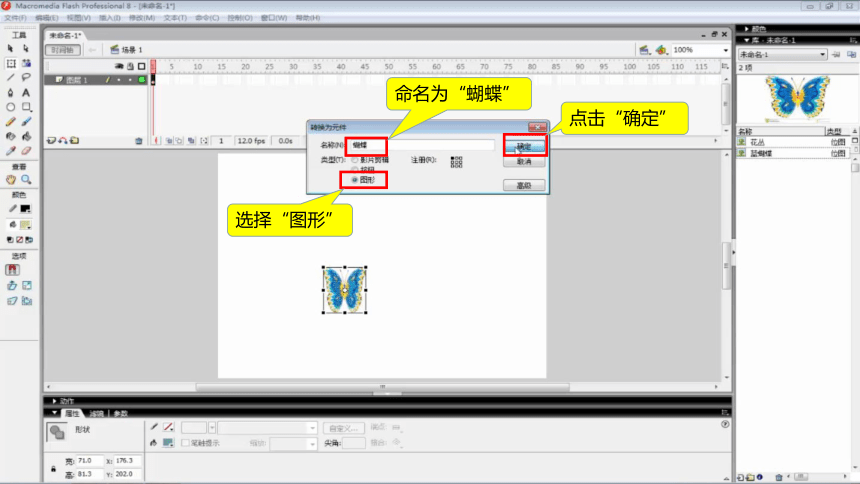
文档简介
课件28张PPT。音伴蝶舞随风飘
——flash引导层动画制作
桂科课标版小学信息技术六年级下册一、制作蝴蝶元件(图形元件、影片剪辑元件)创建新的flash文档单击“文件”选择“导入”再选择“导入到库”选中所需的素材找到素材存放的路径点击“打开”拖入到舞台中点击“修改”菜单选择“位图”选择“转换位图为矢量图”选取“蓝蝴蝶”位图点击蝴蝶以外的部分右键菜单选择“剪切”点击“变形工具”调整蝴蝶的大小右键菜单选择“转换为元件”选择“图形”命名为“蝴蝶”点击“确定”点击“插入”选择“新建元件”选择“影片剪辑”命名为“蝴蝶1”点击“确定”在时间轴上插入不同的关键帧,来改变蝴蝶翅膀的间距,打造蝴蝶自身飞舞的效果。单击“场景1”拖入到舞台中二、创建三个图层 (背景、对象、引导层)把背景图片拖入到舞台上双击重命名为“背景”锁定背景图层第60帧处插入关键帧命名为“蝴蝶”单击“插入图层” 右键选择 “插入关键帧”将“蝴蝶1”拖入到舞台单击“添加运动引导层”绘制引导线选择“平滑”三、设置蝴蝶的运动过程1.元件中心吸附到引导线的两端。
2.在蝴蝶图层创建补间动画。
3.设置起始帧属性为“调整到路径”。单击蝴蝶图层第一帧点击“选择工具”单击“紧贴至对象”按钮蝴蝶元件中心点吸附到引导线的起点单击蝴蝶图层第60帧处蝴蝶元件中心点吸附到引导线的终点创建补间动画 选择“调整到路径”单击蝴蝶图层第1帧处打开属性面板单击“控制”选择“测试影片” 蝴蝶飞舞的 动画制作好了回 顾 小 结1.一般将要移动的对象单独放在一层作为被引导层,在此层上面添加引导层。引导层一定要在被引导层的上方。 2.引导层中只绘制运动路径,在被引导层中设置动作补间动画。
3.拖动对象使其注册中心吸附到引导线的起点和终点。
4.要使对象沿着路径旋转,需要在被引导层的起始帧属性中,设置“调整到路径”。课后思考题 多个运动元件按不同引导线各自运动的引导层动画该怎么做?谢 谢 欣 赏
2.在蝴蝶图层创建补间动画。
3.设置起始帧属性为“调整到路径”。单击蝴蝶图层第一帧点击“选择工具”单击“紧贴至对象”按钮蝴蝶元件中心点吸附到引导线的起点单击蝴蝶图层第60帧处蝴蝶元件中心点吸附到引导线的终点创建补间动画 选择“调整到路径”单击蝴蝶图层第1帧处打开属性面板单击“控制”选择“测试影片” 蝴蝶飞舞的 动画制作好了回 顾 小 结1.一般将要移动的对象单独放在一层作为被引导层,在此层上面添加引导层。引导层一定要在被引导层的上方。 2.引导层中只绘制运动路径,在被引导层中设置动作补间动画。
3.拖动对象使其注册中心吸附到引导线的起点和终点。
4.要使对象沿着路径旋转,需要在被引导层的起始帧属性中,设置“调整到路径”。课后思考题 多个运动元件按不同引导线各自运动的引导层动画该怎么做?谢 谢 欣 赏
